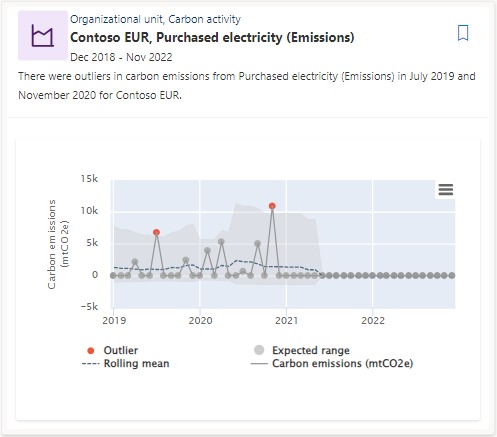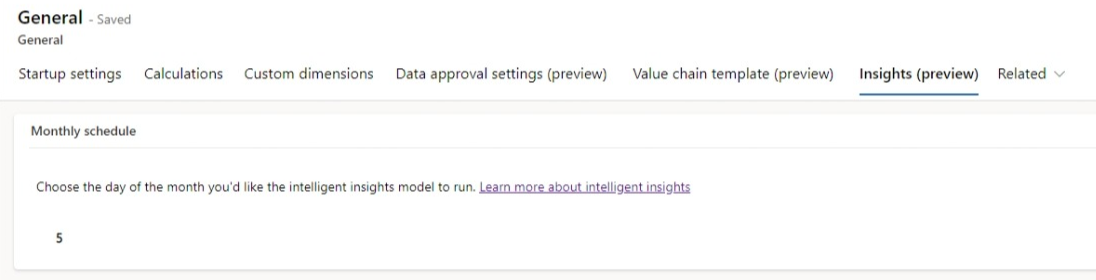Informations intelligentes (version préliminaire)
![]() Microsoft Cloud for Sustainability
Microsoft Cloud for Sustainability
Important
Tout ou partie de cette fonctionnalité est accessible dans le cadre d’une version préliminaire. Le contenu et la fonctionnalité sont susceptibles d’être modifiés.
Des informations intelligentes sont générées par un modèle d’IA dans Microsoft Sustainability Manager. Le modèle d’IA vous permet d’effectuer une analyse plus approfondie de vos données d’émissions calculées et précalculées grâce à des informations sur les valeurs hors normes, les tendances et les corrélations. Les exécutions de modèle ont lieu tous les mois sur l’intégralité du tableau Toutes les émissions. Vous pouvez les programmer n’importe quel jour entre le premier et le 28 du mois via les Paramètres.
Remarque
La fonctionnalité Informations intelligentes (version préliminaire) est disponible dans Microsoft Sustainability Manager Premium. Pour plus d’informations sur les plans, accédez à Plans Microsoft Sustainability Manager.
Afficher les informations
Pour afficher les informations intelligentes :
Dans Sustainability Manager, dans la zone Analyses , sélectionnez Informations intelligentes (version préliminaire).
Sélectionnez l’un des onglets suivants :
Valeurs hors normes
Une valeur hors norme représente un enregistrement qui montre une différence significative par rapport aux autres dans le même contexte. Elle vous aide à découvrir les problèmes de qualité des données ou les domaines dans lesquels une action est nécessaire. L’image suivante montre plus de détails sur les sous-types de valeurs hors norme.
Série chronologique : les valeurs hors norme d’une série chronologique vous montrent les données hors norme dans divers contextes après leur agrégation mensuelle. Elles montrent également la moyenne mobile de la série et la plage attendue de la série afin de fournir plus de contexte sur les raisons pour lesquelles des points de données spécifiques ont été détectés comme valeurs hors norme.
Point de changement : un point de changement est une hausse ou une baisse soudaine des données. Cela peut provenir de problèmes de qualité des données, de données manquantes ou d’une ingestion non régulière de données.
Contribution : les valeurs hors norme de contribution mettent en évidence les domaines dans lesquels une entité individuelle contribue à une part significative des émissions par rapport à d’autres entités dans le même contexte.
Tendances
Une tendance indique le sens de vos données dans le temps. Une augmentation ou une diminution constante pourrait vous aider à identifier un domaine qui est en cours d’amélioration ou qui a besoin d’attention.
Outre les tendances régulières comme celles de cette image, il existe également des tendances anormales. Lorsque de nombreuses tendances sont détectées dans les données, elles sont analysées collectivement pour voir s’il existe des tendances anormales qui ont augmenté ou diminué beaucoup plus rapidement que les autres.
Remarque
Pour les tendances hors norme, l’axe Y reflète la variation en pourcentage de mtCO2e pour chaque entité depuis le début de la période mise en évidence dans l’aperçu.
Corrélations
Une corrélation affiche une relation de données significative dans différents contextes, vous permettant de prévoir un résultat ou d’identifier un lien entre deux conditions ou plus.
Trouver les informations qui comptent le plus
Vous pouvez trouver les informations qui vous intéressent le plus en les triant, en les filtrant ou en les ajoutant à vos favoris.
Sélectionnez l’une des actions suivantes sur la page Valeurs hors normes, Tendances ou Corrélations :
Trier : le score global, ou signification, est basé sur trois sous-scores : signification statistique calculée par l’algorithme, score d’impact et score de pertinence. Le score d’impact est un pourcentage des émissions impliquées dans un aperçu des émissions globales de votre organisation. Le score de pertinence est un ensemble d’heuristiques que nous avons prédéfinies pour classer les informations. La pertinence peut changer au fil du temps en fonction des commentaires des clients.
Filtre : trouvez les informations qui vous intéressent le plus en filtrant vers le haut ou vers le bas par établissement, plage de dates, activités carbone, unité organisationnelle et/ou pays/région. Vous pouvez superposer des filtres pour des résultats plus précis.
Signet : lorsqu’un aperçu est intéressant, important ou que vous souhaitez simplement le conserver pour une visualisation ultérieure, vous pouvez le mettre en favori. Contrairement à toutes les autres informations, les informations ajoutées aux favoris sont conservées d’une exécution de modèle à l’autre. Pour afficher les informations mises en favoris, sélectionnez l’onglet Signet.
Planifier l’exécution d’un modèle
Les exécutions de modèles ont lieu une fois par mois sur l’ensemble des données de la table Toutes les émissions, datant de quatre ans au maximum. Lorsque de nouvelles informations sont générées, toutes les informations précédentes qui n’ont pas été ajoutées aux favoris sont supprimées.
Vous avez besoin d’un accès de niveau administrateur pour modifier le jour du mois au cours duquel le modèle s’exécute.
Dans Sustainability Manager, sélectionnez la zone Paramètres.
Dans la navigation de gauche, sous Paramètres de l’application, sélectionnez Général.
Sélectionnez l’onglet Aperçus (version préliminaire).
Dans la liste déroulante, sélectionnez le jour du mois au cours duquel le modèle s’exécute, puis sélectionnez Enregistrer.
Remarque
Le modèle commencera à s’exécuter à 00h00 UTC le jour choisi.
Questions fréquentes (FAQ) sur
Pour plus d’informations sur les problèmes que vous pourriez rencontrer avec la fonctionnalité Informations intelligentes, consultez les questions fréquemment posées (FAQ) suivantes.
Pourquoi ne puis-je pas trier les informations sur les tendances et les corrélations par date ?
Les informations sur les tendances et les corrélations s’appuient sur des données agrégées au fil du temps, remontant jusqu’à quatre ans dans les données historiques. Nous vous recommandons de trier par importance ou d’appliquer des filtres afin d’approfondir l’analyse de vos données.
Pourquoi les informations ne s’affichent-elles pas une fois l’exécution du modèle terminée ?
Si le modèle termine une exécution avec succès mais ne renvoie aucune information, il se peut qu’il n’y ait pas suffisamment de données sur les émissions de carbone dans votre environnement.
Tous les onglets ne contiennent pas d’informations une fois l’exécution du modèle terminée, pourquoi ?
Selon le type et la quantité de données dont vous disposez, il n’existe pas toujours d’informations de tous types. À mesure que vous importez davantage de données, vous serez plus susceptible de voir les trois types d’informations une fois l’exécution mensuelle du modèle terminée.